CATIA_V5R19的安装方法
一台电脑安装多个版本CATIA的安装注意事项
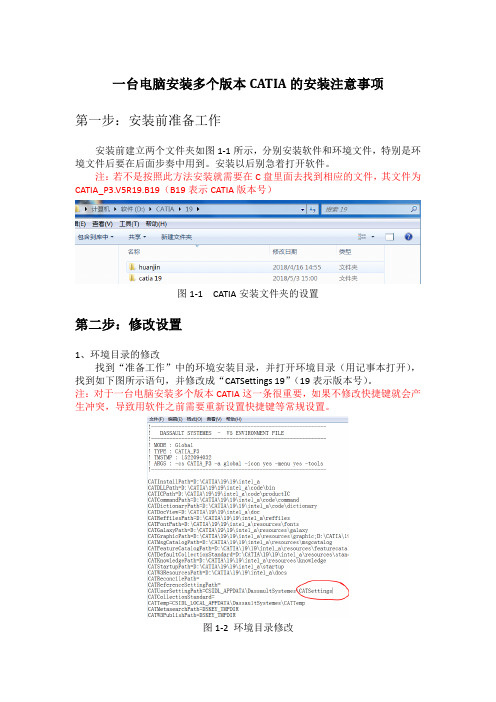
一台电脑安装多个版本CATIA的安装注意事项第一步:安装前准备工作安装前建立两个文件夹如图1-1所示,分别安装软件和环境文件,特别是环境文件后要在后面步奏中用到。
安装以后别急着打开软件。
注:若不是按照此方法安装就需要在C盘里面去找到相应的文件,其文件为CATIA_P3.V5R19.B19(B19表示CATIA版本号)图1-1 CATIA安装文件夹的设置第二步:修改设置1、环境目录的修改找到“准备工作”中的环境安装目录,并打开环境目录(用记事本打开),找到如下图所示语句,并修改成“CATSettings 19”(19表示版本号)。
注:对于一台电脑安装多个版本CATIA这一条很重要,如果不修改快捷键就会产生冲突,导致用软件之前需要重新设置快捷键等常规设置。
图1-2 环境目录修改2、修改文字包A、找到如下路径D:\CATIA19\ CATIA1919\intel_a\resources\msgcatalog\Simplified_Chinese(在桌面单击CATIA图标右键找到按照前面红色路径寻找)搜索“CATIA”这个文件后用“记事本”打开B、找到如图1-3所示字样,将其修改为对应的版本号,如"CATIA V5 19"图1-3C、修改以后打开CATIA就会出现如图1-4所示界面,会跟着你的修改发生变化,修改以后防止做设计的时候发生版本混用的情况。
图1-4第三步:常规设置1、安装好软件以后按照自己的使用习惯对各个版本进行常规设置,如:“工具——自定义”里面的快捷键等设置和“工具——选项”里面的单位等设置。
2、在进行常规设置以后找到路径“C:\Users\Administrator\AppData\Roaming\DassaultSystemes”你会发现在此文件夹里面出现了在第二步设置的文件夹,如图1-5所示:图1-53、若你已经按照自己的习惯把每个版本的设置都设置好了以后,现在就可以把图1-5里面的对应文件夹进行备份了,后面重新安装软件或者其他电脑安装软件都可以拷贝过去,不用重新设置,可以使你安装软件以后立即进入设计状态。
catia安装方法
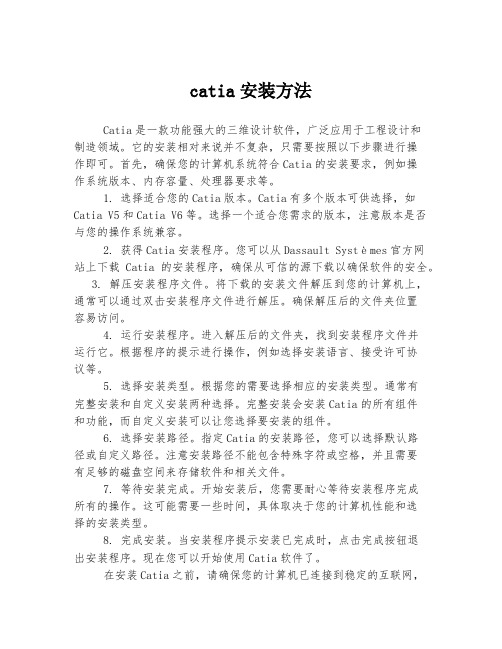
catia安装方法Catia是一款功能强大的三维设计软件,广泛应用于工程设计和制造领域。
它的安装相对来说并不复杂,只需要按照以下步骤进行操作即可。
首先,确保您的计算机系统符合Catia的安装要求,例如操作系统版本、内存容量、处理器要求等。
1. 选择适合您的Catia版本。
Catia有多个版本可供选择,如Catia V5和Catia V6等。
选择一个适合您需求的版本,注意版本是否与您的操作系统兼容。
2. 获得Catia安装程序。
您可以从Dassault Systèmes官方网站上下载Catia的安装程序,确保从可信的源下载以确保软件的安全。
3. 解压安装程序文件。
将下载的安装文件解压到您的计算机上,通常可以通过双击安装程序文件进行解压。
确保解压后的文件夹位置容易访问。
4. 运行安装程序。
进入解压后的文件夹,找到安装程序文件并运行它。
根据程序的提示进行操作,例如选择安装语言、接受许可协议等。
5. 选择安装类型。
根据您的需要选择相应的安装类型。
通常有完整安装和自定义安装两种选择。
完整安装会安装Catia的所有组件和功能,而自定义安装可以让您选择要安装的组件。
6. 选择安装路径。
指定Catia的安装路径,您可以选择默认路径或自定义路径。
注意安装路径不能包含特殊字符或空格,并且需要有足够的磁盘空间来存储软件和相关文件。
7. 等待安装完成。
开始安装后,您需要耐心等待安装程序完成所有的操作。
这可能需要一些时间,具体取决于您的计算机性能和选择的安装类型。
8. 完成安装。
当安装程序提示安装已完成时,点击完成按钮退出安装程序。
现在您可以开始使用Catia软件了。
在安装Catia之前,请确保您的计算机已连接到稳定的互联网,并且关闭任何可能干扰安装过程的程序,如杀毒软件或防火墙。
总的来说,Catia的安装过程并不复杂,只需要按照上述步骤进行操作即可。
如果您遇到任何问题,可以参考官方文档或向Catia官方技术支持寻求帮助。
体验科技CATIAV5R19-客户端安装手册(32位Windows)

ENOVIA VPM+CATIA V5R19 客户端安装指南32位Windows版目录目录 (2)1.系统要求 (3)2.系统安装准备 (3)2.1 修改host文件 (3)2.2如果是XP -SP2系统需打补丁(可选): (3)2.3 LUM安装配置 (3)2.4安装Java (9)3.CATIA安装 (10)4.VPM客户端安装 (16)5.客户端安装测试: (22)5.1 VPM客户端 (22)5.2测试VPM Navigator安装 (23)1.系统要求操作系统要求是:Windows 2000 Professional (有Service Pack 2或者更高的补丁安装) Windows 2000 ServerWindows 2000 Advanced ServerWindows Server 2003 standard EditionWindows Server 2003 Enterprise EditionWindows XP Professional2.系统安装准备2.1 修改host文件修改host文件:<WINNT>\system32\drivers\etc\hosts增加行:192.168.40.200 sfdsserver192.168.40.201 sfdsserver1192.168.40.202 sfdsserver22.2如果是XP -SP2系统需打补丁(可选):1)WindowsInstaller-KB893803-v2-x86.exe2)WindowsXP-KB926255-x86-CHS.exe2.3 LUM安装配置选择安装介质中的arkwin468.exe,双击运行安装程序,如下图在下图中,点击“Next”在下图中,选择“I accept the terms in the license agreement”,点击“Next”在下图中,选择“Complete”,点击“Next”在下图中,点击“Install”,进行LUM的安装等待安装结束,在下图结束画面中,点击“Finish”完成LUM的安装。
catiav5安装步骤

catiav5安装步骤CATIA安装步骤一、虚拟光驱的安装1、将光盘里的文件全部拷入自己的电脑,2、打开虚拟光驱的安装文件进行安装,里面有具体安装步骤,按步骤进行安装,最好安装完之后进行汉化;(如果电脑里之前有安装过虚拟光驱的,可用已经安装好的,不同版本的虚拟光驱都可进行下面CA TIA程序的安装,假如在安装CATIA时虚拟光驱有问题,可再安装本光盘里带的虚拟光驱)二、CATIA程序的安装1、CATIA安装程序里的压缩文件不用解压,打开虚拟光驱将CATIA安装程序里的catia v5r18 cd01.iso载入虚拟光驱里点确定进行安装,进入安装界面时点击下一步(即next)进行安装,如果需要更换安装盘可将C盘换成D盘(程序默认的是C盘),当安装到55%左右时会跳出一个对话框示意载入第二张盘,直接在虚拟光驱里载入catia v5r18 cd02.iso,点确定,进行下一张盘的安装;安装完毕后,先不要启动CATIA,此时的CATIA程序还没有破解,将CATIA安装程序中的crack文件夹打开,把里面的JS0GROUP.dll 文件复制到刚才C 盘或者D盘里所安装的CATIA程序里将程序里原有的JS0GROUP.dll 文件进行覆盖,其路径为:C:\Program Files\Dassault Systemes\B18\intel_a\code\bin,或者是:D:\Program Files\Dassault Systemes\B18\intel_a\code\bin(这一步是看你将CATIA安装到哪个盘里就用哪个路径)。
此时已将CATIA安装好,返回桌面双击CATIA图标就可以使用了!三、帮助文件的安装1、双击桌面CATIA图标,进入绘图界面,注意首次打开CATIA 时启动的比较慢,需要等一会,等它完全进入绘图界面之后就可以正常使用了,否则容易卡死。
2、首先将光盘内拷出的帮助文件压缩文件解压。
进入绘图界面后,点击菜单栏里的工具,在工具栏子菜单里点击选项就会进入一个选项界面,在这个界面的正上方点击帮助,然后在下方标识的技术文档位置框后有一个小图标,点击它进入帮助文件的路径选择,找到刚才由光盘里拷出的帮助文件夹里的B18dos的解压文件夹,选中它然后点击路径选择对话框右侧的一个向右的箭头,那么其路径就载入了这个对话框里了,点击确定,返回刚才的选项对话框里,点击对话框下部的上下文优先级底下的技术文档,然后点击确定退出选项对话框。
CATIA V5安装详细说明
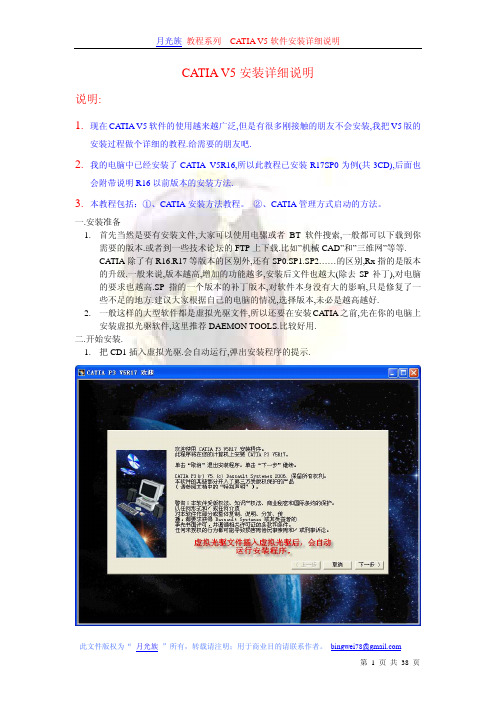
此文件版权为“ 月光族 ”所有,转载请注明;用于商业目的请联系作者。 bingwei78@ 第 12 页 共 38 页
此文件版权为“ 月光族 ”所有,转载请注明;用于商业目的请联系作者。 bingwei78@ 第 18 页 共 38 页
附录 A
月光族 教程系列---CATIA V5 软件安装详细说明
CATIA V5 配置的说明
配置是预定义的满足特定产品开发要求的应用模块的集合包。
• 工程图绘制配置 2 (DP2) • 机械设计配置 2 (MD2) • 机械工程配置 2 (ME2) • 运动机构仿真配置 2 (MS2) • 钣金设计配置 2 (SD2) • 自由风格曲面造型配置 2 (FS2) • 自由风格曲面优化配置 2 (SO2) • 混合设计配置 2 (HD2) • 结构分析配置 2 (SA2) • 电气系统功能定义配置 2 (EF2) • 电气信号布线配置 2 (ER2) • 电线及电气装置安装配置 2 (EI2) • 系统原理图配置 2 (DI2) • 逆向工程配置 2 (RE2) • 加工准备配置 2 (RM2) • 2 轴半 NC 加工配置 2 (PM2) • 模具加工配置 2 (MO2) • 生产厂房布置配置 2 (PL2) • CATIA 扩展机械设计配置 2 (XM2) • CATIA 风格造型机械设计配置 2 (YM2) • CATIA 阴阳模设计配置 2 (CV2)
32.退出破解程序.此时 CATIA 已经可以运行啦. 33.下面我们来看看”定制”安装如何选择.先看看选择”配置”.”配置”是 CATIA 为了满足不同 客户的要求,提供的一些安装方案.每种配置的详细说明请参考本教程的附录 A.根据你自己 的需要,选择合适的配置.(另外还有个选择是按”产品”安装,请跳到第 36.)
CATIAV5R19安装说明及常见问题解答
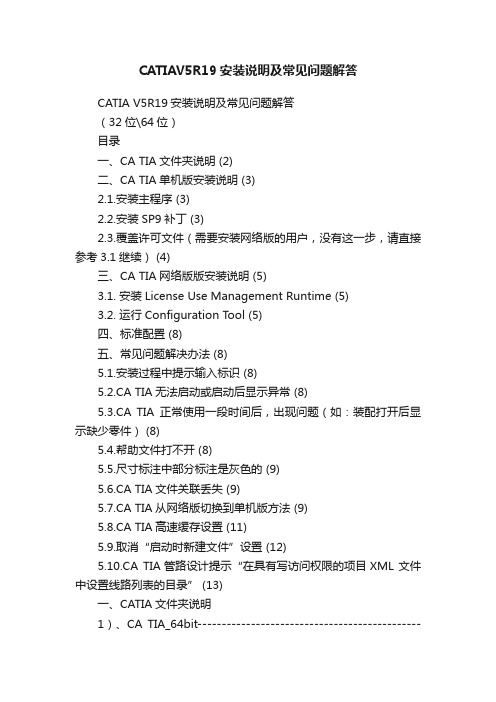
CATIAV5R19安装说明及常见问题解答CATIA V5R19安装说明及常见问题解答(32位\64位)目录一、CA TIA文件夹说明 (2)二、CA TIA单机版安装说明 (3)2.1.安装主程序 (3)2.2.安装SP9补丁 (3)2.3.覆盖许可文件(需要安装网络版的用户,没有这一步,请直接参考3.1继续) (4)三、CA TIA网络版版安装说明 (5)3.1. 安装License Use Management Runtime (5)3.2. 运行Configuration T ool (5)四、标准配置 (8)五、常见问题解决办法 (8)5.1.安装过程中提示输入标识 (8)5.2.CA TIA无法启动或启动后显示异常 (8)5.3.CA TIA正常使用一段时间后,出现问题(如:装配打开后显示缺少零件) (8)5.4.帮助文件打不开 (8)5.5.尺寸标注中部分标注是灰色的 (9)5.6.CA TIA文件关联丢失 (9)5.7.CA TIA从网络版切换到单机版方法 (9)5.8.CA TIA高速缓存设置 (11)5.9.取消“启动时新建文件”设置 (12)5.10.CA TIA管路设计提示“在具有写访问权限的项目XML 文件中设置线路列表的目录” (13)一、CATIA文件夹说明1)、CA TIA_64bit-------------------------------------------------------------适用于64位机器的CA TIA V5R19 2)、CA TIA_32bit------------------------------------------------------------适用于32位机器CA TIA V5R19 3)、网络许可----------------------------------------------------------------------------------CA TIA服务器许可4)、标准配置-------------------------------------------------------------JAC标准图框设置、生成网格线宏5)、帮助文件-------------------------------------------------与PDM集成、使用技巧、HELP等帮助文件注:1)确保计算机系统日期和时间正确,不正确的时间可能无法正常使用CATIA。
CATIA_V5安装指导手册
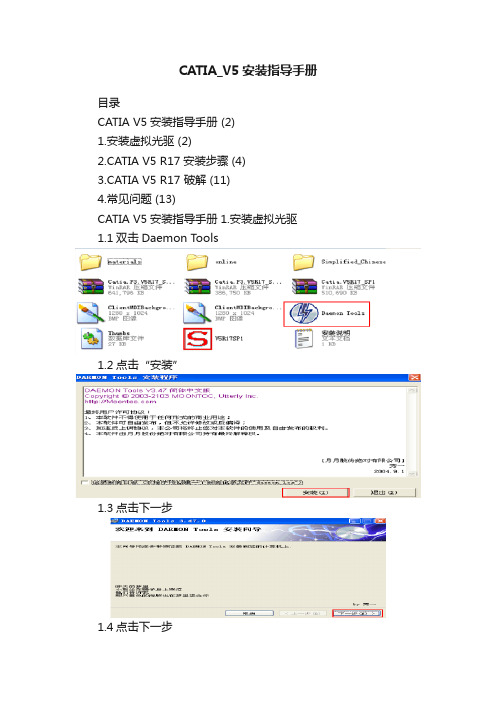
CATIA_V5安装指导手册目录CATIA V5安装指导手册 (2)1.安装虚拟光驱 (2)2.CATIA V5 R17安装步骤 (4)3.CATIA V5 R17 破解 (11)4.常见问题 (13)CATIA V5安装指导手册1.安装虚拟光驱1.1双击Daemon Tools1.2点击“安装”1.3点击下一步1.4点击下一步1.5点击下一步1.6出现如下界面,等待安装吧1.7安装完成,点击关闭1.8需要重启系统,才能有效,选择“是”,重启后安装完成。
2.CATIA V5 R17安装步骤2.1首先安装虚拟光驱,安装好后右键选择驱动器0:[G]没有媒体—虚拟CD/DVD-ROM—安装映像文件,如下界面:2.2弹出选择新的映像文件,如下界面:选择Catia.P3.V5R17_SPO-CD 12.3点击打开,出现如下界面:2.4点击下一步,界面如下:2.5这里会提示导入节点锁许可证,不用理它,直接点击下一步即可:2.6目标文件夹默认安装路径为C盘,我修改为D盘,点下一步:2.7由于目录不存在,系统提示创建该目录,点“是”2.8点击下一步,点“是”2.9确认建立该目录,点击“是”,然后下一步2.10无需改动,点下一步2.11继续下一步2.12点下一步:2.13仍然下一步:2.14点下一步:2.15点下一步:2.16点下一步:2.17点“安装”:2.18安装过程开始了,没别的操作,等吧2.19安装到一半时会提示取出当前的CD-ROM,插入CD2,按提示说的做,插入CD22.20选择CD22.21换好CD2后点确定:2.22安装过程继续:2.23安装主程序完成,不选择“我希望现在启动CATIA P3V5R17”点击“完成”2.24找到光驱中CATIAV5R17_SP1\INTEL\StartSPK,双击这个图标,2.25出现Service Pack 安装程序,如下图:2.26点击下一步2.27点“是”,出现如下界面2.28这里选择“自动落实SP”,点“下一步”2.29点击“安装”出现如下界面2.30 SP补丁开始安装2.31 S P补丁安装完成。
catia v5安装步骤
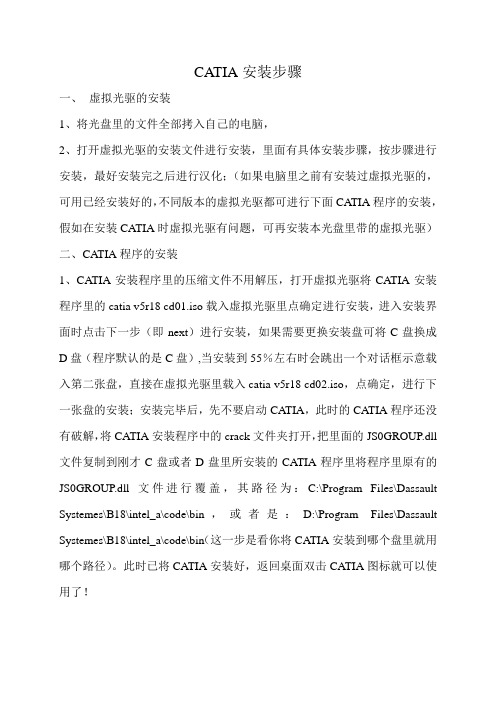
CATIA安装步骤一、虚拟光驱的安装1、将光盘里的文件全部拷入自己的电脑,2、打开虚拟光驱的安装文件进行安装,里面有具体安装步骤,按步骤进行安装,最好安装完之后进行汉化;(如果电脑里之前有安装过虚拟光驱的,可用已经安装好的,不同版本的虚拟光驱都可进行下面CA TIA程序的安装,假如在安装CATIA时虚拟光驱有问题,可再安装本光盘里带的虚拟光驱)二、CATIA程序的安装1、CATIA安装程序里的压缩文件不用解压,打开虚拟光驱将CATIA安装程序里的catia v5r18 cd01.iso载入虚拟光驱里点确定进行安装,进入安装界面时点击下一步(即next)进行安装,如果需要更换安装盘可将C盘换成D盘(程序默认的是C盘),当安装到55%左右时会跳出一个对话框示意载入第二张盘,直接在虚拟光驱里载入catia v5r18 cd02.iso,点确定,进行下一张盘的安装;安装完毕后,先不要启动CATIA,此时的CATIA程序还没有破解,将CATIA安装程序中的crack文件夹打开,把里面的JS0GROUP.dll 文件复制到刚才C盘或者D盘里所安装的CATIA程序里将程序里原有的JS0GROUP.dll文件进行覆盖,其路径为:C:\Program Files\Dassault Systemes\B18\intel_a\code\bin,或者是:D:\Program Files\Dassault Systemes\B18\intel_a\code\bin(这一步是看你将CATIA安装到哪个盘里就用哪个路径)。
此时已将CATIA安装好,返回桌面双击CATIA图标就可以使用了!三、帮助文件的安装1、双击桌面CATIA图标,进入绘图界面,注意首次打开CATIA时启动的比较慢,需要等一会,等它完全进入绘图界面之后就可以正常使用了,否则容易卡死。
2、首先将光盘内拷出的帮助文件压缩文件解压。
进入绘图界面后,点击菜单栏里的工具,在工具栏子菜单里点击选项就会进入一个选项界面,在这个界面的正上方点击帮助,然后在下方标识的技术文档位置框后有一个小图标,点击它进入帮助文件的路径选择,找到刚才由光盘里拷出的帮助文件夹里的B18dos的解压文件夹,选中它然后点击路径选择对话框右侧的一个向右的箭头,那么其路径就载入了这个对话框里了,点击确定,返回刚才的选项对话框里,点击对话框下部的上下文优先级底下的技术文档,然后点击确定退出选项对话框。
CATIA安装说明

共两个压缩包:[达索CATIA.v5R19.SP0.Dassault.Systemes].Catia.v5.r19[达索CATIA.v5R19.SP0.Dassault.Systemes].cat_v5r19sp0_x32_crk第一步:双击[达索CATIA.v5R19.SP0.Dassault.Systemes].Catia.v5.r19 ,双击setup.exe文件,然后解压,需要等待一会;第二步:单击【下一步】--单击【下一步】--更改目标文件夹为d:\Program Files\Dassault Systemes\B19,单击【下一步】-- 如果出现对话框询问“目录d:\Program Files\Dassault Systemes\B19不存在,想要创建目录吗?”,点击【是】,单击【下一步】--环境目录更改为C:\Documents and Settings\All Users\Application Data\DassaultSystemes\CATEnv,单击【下一步】--如果出现对话框询问“目录C:\Documents and Settings\All Users\Application Data\DassaultSystemes\CATEnv不存在,想要创建目录吗?”,点击【是】,单击【下一步】;第三步:选择【完全安装】, 单击【下一步】--单击【下一步】--单击【下一步】--单击【下一步】----单击【下一步】---单击【下一步】-----单击【安装】--安装完成,注意一定要取消“我希望现在启动CA TIA”复选框,单击【完成】;第四步:软件解密。
双击[达索CA TIA.v5R19.SP0.Dassault.Systemes].cat_v5r19sp0_x32_crk 压缩包—双击catia_v5r19sp0_x32_crk.exe文件---出现一个对话框,单击如图所示的按钮,选择路径为:D:\Program Files\Dassault Systemes\B19\intel_a\code\bin\JS0GROUP.dll ,然后单击【Start】按钮,在单击【确定】,完成软件解密。
CATIA快速入门_shenj
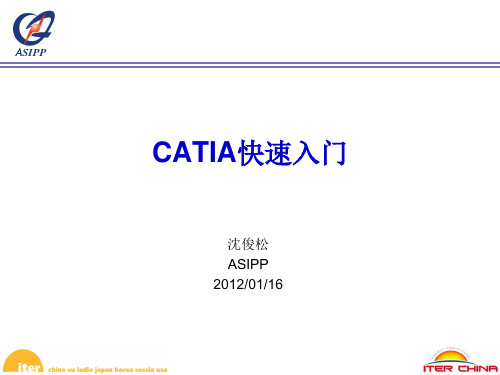
ASIPP
11、出现如下图所示,不安装联机文件,单击next。
13
ASIPP
12、出现如下图所示,单击安装。
14
ASIPP
13、出现如左图所示,当安装完成后如右图所示,不选择启动CATIA,单击 完成。
15
ASIPP
14、下面安装SP补丁。找到SP文件夹如CATIA_V5R19_SP2,进入 INTEL目录下,双击 “StartSPK.exe,如下图所示。
草图注意事项:因为草图一般是为后面的成型实体做准备的,所以草图应该是封闭(不封闭也可),互相无 交叉的曲线组成,为求实体的稳定,要求草图全约束,不能自由游离,在CATAI草图环境里所有轮廓线条为 绿色的
草图注技巧:草图分析器可以帮助分析复杂密封面是否有断点,及线条重复。草图分析器按钮图标: 约束分尺寸约束和对象约束,尺寸约束即:用尺寸来约束某条线的长度,对象约束即:将轮廓线约束到本草 图之外的某个对象。
46
ASIPP
ENOVIA使用介绍 和CATAI类似,多了一些操作 首先因为帐号权限不同,所以需要登录 (1)点击桌 面登录按钮 (2)选择所使 用的license
47
ASIPP
(3)登录ENOVIA
48
ASIPP
(5)登录 框中权限 选择
49
ASIPP
(5)登录框后的 使用界面,点击选 择 所需要使用 的数据类型
31
ASIPP 零件模块
6,零件。 实体的形成无外乎俩个步骤,先添加材料成实体后再去除材料。所以CATIA实体成型的按钮也可分为
这两个大类:一、拉伸,旋转,扫掠等组成的添加材料;二、打孔、旋转切、扫掠切等去除材料。一般 的机械部件实体都可以通过这两个大部件的多次反复操作来实现的。
CATIA_V5R19_供应商应用环境安装指南
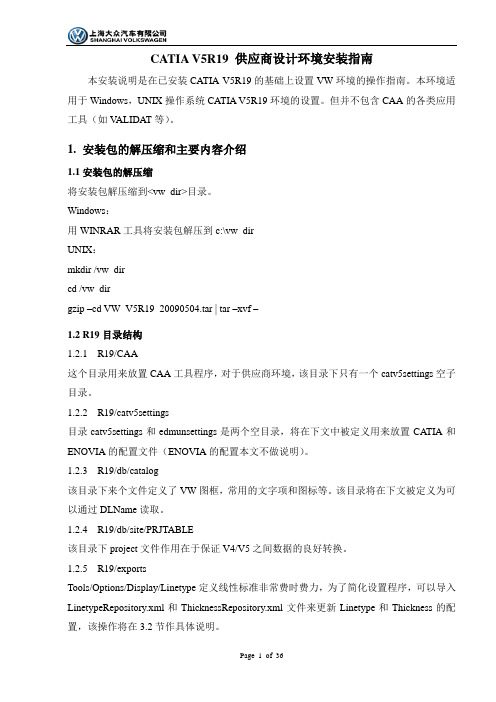
CATIA V5R19 供应商设计环境安装指南本安装说明是在已安装CATIA V5R19的基础上设置VW环境的操作指南。
本环境适用于Windows,UNIX操作系统CATIA V5R19环境的设置。
但并不包含CAA的各类应用工具(如V ALIDAT等)。
1.安装包的解压缩和主要内容介绍1.1安装包的解压缩将安装包解压缩到<vw_dir>目录。
Windows:用WINRAR工具将安装包解压到c:\vw_dirUNIX:mkdir /vw_dircd /vw_dirgzip –cd VW_V5R19_20090504.tar | tar –xvf –1.2R19目录结构1.2.1R19/CAA这个目录用来放置CAA工具程序,对于供应商环境,该目录下只有一个catv5settings空子目录。
1.2.2R19/catv5settings目录catv5settings和edmunsettings是两个空目录,将在下文中被定义用来放置CATIA和ENOVIA的配置文件(ENOVIA的配置本文不做说明)。
1.2.3R19/db/catalog该目录下来个文件定义了VW图框,常用的文字项和图标等。
该目录将在下文被定义为可以通过DLName读取。
1.2.4R19/db/site/PRJTABLE该目录下project文件作用在于保证V4/V5之间数据的良好转换。
1.2.5R19/exportsTools/Options/Display/Linetype定义线性标准非常费时费力,为了简化设置程序,可以导入LinetypeRepository.xml和ThicknessRepository.xml文件来更新Linetype和Thickness的配置,该操作将在3.2节作具体说明。
同时R19/resources/fonts/Stroke/Line.font是作为该配置程序的基础文件。
1.2.6R19/reffiles/standard该目录下的文件定义了标准的螺纹表数据,要求被CATIA强制使用,所有定义的螺纹都必须选自上述表,不符合该表定义的螺纹目前被禁止使用。
R19安装说明

CATIA V5R19正版安装说明一、软件安装1.正常安装catia r19 A B2.安装SP3文件夹中的SP3-R19-WIN-1\INTEL\StartSPK.exe和SP3-R19-WIN-2\INTEL\StartSPK.exe(如图)3.注意如果用SP3破解补丁就不能安装FIX34补丁。
4.安装Fix34补丁5.如安装Fix34出现提升SP3时点击开始程序打开catia r19 中的tools\SoftwareManagement V5R19,选择Serivice Pack 管理选项中的提交。
提交后可以正常安装。
二、服务器的安装与配置1.安装LUM.2.LUM安装完成后配置License Use Runtime。
打开开始程序,选择License Use Runtime,要配置license管理器,首先要将license管理器的服务停止。
从“开始菜单->程序->License Use Runtime->Service Manager Tool”启动license管理器的服务管理工具,确认服务处在停止状态,如下图所示。
如果服务处于运行状态,选择菜单“Service->Stop”,即可将服务停止。
3.从“开始菜单->程序->License Use Runtime->Configuration Tool”启动配置工具,开始配置,过程如下,在Configure As下,只选中Network license Server(NetworkLS),其他不选,如下图:端口号采用默认,然后点击Add按钮添加新的服务, 如下图:5.在Start up下,选中Start services at system startup, 如下图:“YES”保存设置, 如下图:如果一切工作顺利完成,没有出现错误会有如下提示,点击“OK”即可, 如下图:7.在配置完服务管理工具之后,需要导入license文件。
CATIA_V5R19+CAA+READ+VS2005安装配置方法图解

CAA+RADE+VS安装及环境配置本教程旨在为广大CATIA二次开发初学者提供入门级别的学习,在学习本教程之前,需要自行下载catia安装软件、visual studio 2005软件、CAA、RADE以及catia破解程序和RADE 破解程序.作为一名数字化制造技术的研究者,我与大多数学子一样是一名刚从本科毕业,现在进入研究生阶段的学习.在接触新事物之前,尤其对于程序开发人员,专业软件的安装以及环境的配置给大多数学子带来了许多不必要的麻烦,恰好这种麻烦也是我们提升自身能力的重要阶段.经过近三个月的摸索,对CATIA二次开发从认识到实践、从陌生到熟悉,现将本阶段的学习过程及其中遇到的困难解答分享给广大读者,希望大家对其中的错误以及不足提出宝贵的意见(发送邮件至yyj0910@).谢谢!首先,我们进行的是软件的安装及配置:一、安装Microsoft visual studio 2005(以下简称vs2005)1.vs2005包含了vb、.net、c#、c++.这里.net、c#、c++为必须安装项.2.需要安装MSDN帮助文档.二、安装CATIA V5R19 ([达索CATIA.v5R19.SP0.Dassault.Systemes].Catia.v5.r19.iso)1.安装虚拟光驱DAEMON Tools Lite(安装目录任意)2.使用虚拟光驱打开.iso文件,安装catia.(注意:安装目录为本地盘符的根目录,如D:\catia_v5r19.)此时还不能打开CATIA,需要执行完破解文件之后才能打开(具体参考下一步).选择下一步选择下一步新建目标文件夹位于盘符根目录下目录不存在,选择新建点是输入标识,按照上面要求输入即可环境目录默认,选择下一步环境目录不存在,新建选择是选择完全安装,选择下一步默认不用更改,选择下一步默认不用更改,选择下一步选择下一步按照需要设置,选择下一步不安装联机文档,选择下一步选择安装,完成3.把破解文件(catia_v5r19sp0_x32_crk.exe)复制到D:\catia_v5r19\intel_a\code\bin下,执行.选择Start三、安装CAA1.点击下一步2.CAA的安装目录选择catia的安装目录里3.选择完全安装4.点击安装5.提示插入第二张盘,将CAA第二张光盘映像文件载入虚拟光驱,然后点击确定6.完成界面最后,把include.rar解压到 d:\catia_v5r19.四、安装RADE1.点击下一步2.建立RADE的安装目录为盘符的根目录,与CATIA的目录平级,若提示找不到文件夹,则选择新建,然后点击下一步3.输入标识,按照要求输入即可4.选择环境目录为默认的目录,点击下一步,若提示没有目录,则选择新建5.选择完全安装,点击下一步6.默认,直接下一步7.点击安装8.完成。
CATIA V5 R19 WIN7 64位系统的安装方法

一.我刚刚装完CATIA V5R19把我折腾了很久,不过终于好了,现在把我的一点经验和大家分享一下,有说的不对的地方请大家指正和补充!(我64位的windows 7装的是32位的)1、首先如果你以前没有安装过CATIA V5R19,也就是CATIA V5R19 SP0的版本,那么你首先的安装CATIA V5R19 SP0这个版本,CATIA V5R19 SP0大约1.2G下载地址如下。
ed2k://|file|CATIA%20P2%20V5R19%20DVD.iso|1286338560|2407FCC1F842DCB552F 862CAC3CD1038|/来说说我的安装方法吧,1.在D盘中建立名为CATIA的文件夹。
2.下载下来的文件中,先用解压缩方式打开大小为 1.2G的CATIA.v5R19.SP0.Dassault.Systemes].Catia.v5.r19.iso,找到安装程序setup.exe,双击后=》(单击)下一步-》下一步。
==》完成(这个可以参考其他的资料,能够百度到。
安装过程的注意事项)。
***此时不用先急着运行程序,不要选择启动*****(其中安装文件安装在之前在D盘建好的CATIA文件夹中!!!这与第三步的路径有密切关系!!!!运行环境在安装过程中默认的C盘中)3.下载下来的文件中,用解压缩方式打开大小为15.8KB的CATIA.v5R19.SP0.Dassault.Systemes].cat_v5r19sp0_x32_crk.rar,双击里面后缀为crk.exe的执行程序-》弹出了注册表(此时target file下面空白框自动显示为JSOGROUP.dll)=》单击空白后面有...的小方块=》弹出选择路径的对话框=》(单击)我的电脑=》(单击)D盘=》(单击)(单击)CATIA=>(单击)intel_a=>(单击)code=>(单击)bin=》单击出现的JSOGROUP.dll=》单击对话框右下方的打开3.全部安装完成。
CATIAV5R19破解版的安装方法

这是CATIA V5 R19 中文破解版的安装方法,很简单,大部分只要默认,点“下一步”就行,
只不过最后只需导入和注册许可就行
1.这是下载后的CATIA软件包(网上可以下,我那儿也有):
直接双击setup彩色图标(图中选中的图标)
2.双击setup图标后出现如下画面,直接点“下一步”
后面的也是选默认的,直接点下一步,不用管什么“导入节点锁许可证”(留到最后的破解来做)
3选择一个安装目录,最好别选它默认的C盘,自己在其他盘里建一个,要英文名字,如下:
4、其他的直接点下一步,默认它的环境目录,不要选它的什么“ENOVIA电子仓客户机”,直接下一步,其他的都是默认下一步,选择“完全安装”,然后点开始安装
5、安装过程大概要二三十分钟,请大家耐心等一下,安装完成后不要点立即启动,要破解
6、下面是破解过程,很简单,直接把那个文件复制到bin文件夹里,如下:
点击Targer File 下面的按钮,如图:
默认文件名,点打开,然后出现如下图
点start,它会说补丁成功地安装,确定,破解完成,你就可以用了,哈哈哈哈哈!。
- 1、下载文档前请自行甄别文档内容的完整性,平台不提供额外的编辑、内容补充、找答案等附加服务。
- 2、"仅部分预览"的文档,不可在线预览部分如存在完整性等问题,可反馈申请退款(可完整预览的文档不适用该条件!)。
- 3、如文档侵犯您的权益,请联系客服反馈,我们会尽快为您处理(人工客服工作时间:9:00-18:30)。
首页 > 提问
catia v5r19的安装方法 [电脑软件 电脑硬件]
catia v5r19的安装方法
回答
登录并发表回答 取消 在谷歌搜索catia v5r19的安装方法
回答 按时间排序 按投票数排序
2
我刚刚装完CATIA V5R19把我折腾了很久,不过终于好了,现在把我的一点经验和大家分享一下,有说的不对的地方请大家指正和补充!
1、首先如果你以前没有安装过CATIA V5R19,也就是CATIA V5R19 SP0的版本,那么你首先的安装CATIA V5R19 SP0这个版本,CATIA V5R19 SP0大约1.2G 下载地址如下(请用电驴下载):
ed2k://|file|CATIA%20P2%20V5R19%20DVD.iso|1286338560|2407FCC1F842DCB552F862CAC3CD1038|/
2、安装完CATIA V5R19 SP0后你想安装CATIA V5R19 SP2版本的话还需要下载个SP2的升级包大约710M 大小,下载地址如下(速度很快的):
ftp:///aix/fixes/cad/catia/PMP/SP51902.zip (说明下这是Win32的)
下载完SP2的升级包后解压打开在INTEL 文件夹中找到StartSPK.exe 文件双击安装(安装在1中CATIA V5R19 SP0的安装目录下)
3、安装完SP2升级包后将下列附件crack文件夹中的JS0GROUP.dll文件复制到Da ssault Systemes\B19\intel_a\code\bin目录下覆盖原文件,然后就OK了!!!
WillTGE2009-5-11 22:57:20 61.163.70.* 举报
CATIA是法国达索公司的产品开发旗舰解决方案。
作为PLM协同解决方案的一个重要组成部分,它可以帮助制造厂商设计他们未来的产品,并支持从项目前阶段、具体的设计、分析、模拟、组装到维护在内的全部工业设计流程。
模块化的CATIA系列产品旨在满足客户在产品开发活动中的需要,包括风格和外型设计、机械设计、设备与系统工程、管理数字样机、机械加工、分析和模拟。
CATIA产品基于开放式可扩展的V5架构。
通过使企业能够重用产品设计知识,缩短开发周期,CATIA解决方案加快企业对市场的需求的反应。
自1999年以来,市场上广泛采用它的数字样机流程,从而使之成为世界上最常用的产品开发系统。
CATIA系列产品已经在七大领域里成为首要的3D设计和模拟解决方案:汽车、航空航天、船舶制造、厂房设计、电力与电子、消费品和通用机械制造。
CATIA先进的混合建模技术
设计对象的混合建模:在CATIA的设计环境中,无论是实体还是曲面,做到了真正的互操作;
变量和参数化混合建模:在设计时,设计者不必考虑如何参数化设计目标,CATIA提供了变量驱动及后参数化能力。
几何和智能工程混合建模:对于一个企业,可以将企业多年的经验积累到CATIA的知识库中,用于指导本企业新手,或指导新车型的开发,加速新型号推向市场的时间。
CATIA具有在整个产品周期内的方便的修改能力,尤其是后期修改性
无论是实体建模还是曲面造型,由于CATIA提供了智能化的树结构,用户可方便快捷的对产品进行重复修改,即使是在设计的最后阶段需要做重大的修改,或者是对原有方案的更新换代,对于CATIA来说,都是非常容易的事。
CATIA所有模块具有全相关性
CATIA的各个模块基于统一的数据平台,因此CATIA的各个模块存在着真正的全相关性,三维模型的修改,能完全体现在二维,以及有限元分析,模具和数控加工的程序中。
并行工程的设计环境使得设计周期大大缩短
CATIA 提供的多模型链接的工作环境及混合建模方式,使得并行工程设计模式已不再是新鲜的概念,总体设计部门只要将基本的结构尺寸发放出去,各分系统的人员便可开始工作,既可协同工作,又不互相牵连;由于模型之间的互相联结性,使得上游设计结果可做为下游的参考,同时,上游对设计的修改能直接影响到下游工作的刷新。
实现真正的并行工程设计环境。
CATIA覆盖了产品开发的整个过程
CATIA 提供了完备的设计能力:从产品的概念设计到最终产品的形成,以其精确可靠的解决方案提供了完整的2D、3D、参数化混合建模及数据管理手段,从单个零件的设计到最终电子样机的建立;同时,作为一个完全集成化的软件系统,CATIA将机械设计,工程分析及仿真,数控加工和CATweb网络应用解决方案有机的结合在一起,为用户提供严密的无纸工作环境,特别是CATIA中的针对汽车、摩托车业的专用模块,使CAT IA拥有了最宽广的专业覆盖面,从而帮助客户达到缩短设计生产周期、提高产品质量及降低费用的目的。
